Internet
Explorer 9
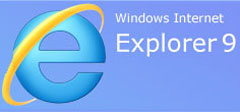 |
Mooi en snel
zegt Microsoft en dat klopt ook wel, Internet Explorer 9 ziet er
fraai uit en werkt goed, maar is eigenlijk niet zoveel anders
dan versie 8 De indeling wel en dat is weer even wennen, de
favorieten en geschiedenis zitten nu rechts! |
Links
vindt je nu een knopje dat wel een beetje op de favorieten lijkt, maar
als je daar op klikt wordt de huidige pagina aan de Werkbalk Favorieten
toegevoegd, niet echt een probleem, want de extra koppelingen zijn ook
zo weer verwijderd.
Maar waar zijn de Feeds vermelding, printopdracht en
andere hulpmiddeltjes gebleven? Die zijn even weggestopt, maar met een
rechtse muisklik op de werkbalk kun je een vinkje plaatsen bij
Opdrachtbalk, dan heb je ze allemaal weer in beeld en als je dat wilt
kun je ook de Menubalk weer tevoorschijn halen.
Een handigheidje, dat ook al in Internet Explorer 8 te
vinden was, is het vastpinnen van het favorietenmenu, met het groene
pijltje, linksboven in de favorietenmap en, ja hoor, als je dat doet
staan ze weer aan de vertrouwde linkerkant in beeld.
Favoriete pagina's kun je heel gemakkelijk aan de
Taakbalk vastpinnen, klik op het tabblad in de adresbalk en sleep dat
naar de taakbalk, zo kun je met één klik direct naar de pagina.
Het aardige is dat met een rechtse muisklik op het
tabblad in de taakbalk een menu verschijnt met extra middelen, waaronder
InPrivate Navigatie starten (en soms meer) en natuurlijk ook de optie om
de pagina weer los te maken van de taakbalk.
Met een druk op F4 wordt een stukje geschiedenis uit de
adresbalk weergegeven en ook de favorieten, met behulp van een klein
pijltje kun je die ook uitvouwen. Soms handig maar soms heb je ook de
neiging om dat een beetje op te ruimen, maar... doe dat niet al te
drastisch want, als je daar bijvoorbeeld snelkoppelingen van je
favorieten verwijderd, dan zijn ze ook in je favorieten menu verdwenen!
Je kunt natuurlijk ook kiezen wat er weergegeven wordt en
bijvoorbeeld de favorieten weglaten, dat doe je als volgt, kies in het
menu Extra, Internetopties, Inhoud en klik op Instellingen bij
Automatisch aanvullen.
Zoeken is ook makkelijker, dat doe je gewoon in de
adresbalk, type je zoekwoord(en) en druk op enter, Bing (of de
zoekmachine die jij hebt ingesteld) doet de rest.
Met Downloadbeheer kun je gemakkelijk de downloads
controleren en vaak ook onderbreken en voortzetten, je vind de functie
met een klik op het tandwieltje naast de favorieten of in het menu
Extra.
Een nieuw tabblad openen kan nu met de tien laatst
bezochte websites, op die manier kun je snel terug naar pagina's die je
eerder bekeken hebt, maar ook de laatste sessie en gesloten tabbladen
opnieuw openen.
Overbodige en/of ongewenste koppelingen verwijder je met
een rechtse muisklik of met het kruisje op de afbeelding en als je alle
pagina's wilt verwijderen dan kan dat ook, kies in het menu Extra,
Beveiliging, Browsegeschiedenis verwijderen (of Ctrl+Shift+Del) en
plaats een vinkje bij Geschiedenis.
Veel websites proberen informatie over jouw surfgedrag te
verzamelen, wil je dat niet? Gebruik dan de Traceerbeveiliging (Extra,
Beveiliging, Traceerbeveiliging...) daar kun je een persoonlijke lijst
bewerken en zelf bepalen, wie wel en wie niet mag volgen wat je doet, je
kunt ook lijsten downloaden en deze in of uitschakelen naar behoefte.
Maak kennis met uw nieuwe browser
Als je Internet Explorer 9 hebt geïnstalleerd wordt een
welkomstscherm getoond, leuk, kun je even kennismaken met je nieuwe
browser, maar... als dat keer op keer gebeurt, ook al heb je al
verschillende keren het venster weg geklikt, dan wordt dat vervelend.
Klaarblijkelijk wordt dit steeds terugkeren van het
venster veroorzaakt omdat nog een standaard zoekmachine moet worden
gekozen. Proberen dan maar:
Klik Extra, Internet opties, klik bij
Standaardzoekinstellingen wijzigen op Instellingen en maak je keuze,
klik op Als standaardinvoegtoepassing gebruiken. Met een beetje geluk
ben je van het extra welkomst tabblad verlost.
Als het op de normale manier niet lukt om het venster uit
te schakelen, zijn er nog wel een paar manieren om dit te doen.
Gebruikers van Windows 7
Professional, Enterprise en Ultimate kunnen de Groups Policy
Editor (gpedit) gebruiken om het venster uit te schakelen.
Klik Start en type gpedit.msc in het zoekvenster. Als de
editor is opgestart klik je op Gebruikersconfiguratie, Beheersjablonen,
Windows onderdelen, Internet Explorer, zoek "Voorkomen dat instellingen
bij de eerste keer opstarten worden aangepast" en klik er met de rechtse
muistoets op, kies Bewerken. Selecteer Ingeschakeld en in het rolmenu de
optie Rechtstreeks naar de startpagina gaan. Klik Toepassen en sluit de
editor.
Windows Home gebruikers
hebben die optie niet, maar zij kunnen gebruik maken van de register
editor om het welkomstscherm uit te schakelen.
Pas op! Het
onoordeelkundig bewerken van het register kan ernstige gevolgen hebben
voor het systeem, men dient dus met de uiterste zorg te werk te gaan en zo nodig de hulp in te roepen van een meer ervaren gebruiker!
Klik Start en type regedit en blader naar de sleutel:
HKEY_LOCAL_MACHINE\Software\Policies\Microsoft\Internet
Explorer\Main - Klik met de rechtse muistoets in het rechtse venster en
kies Nieuw, DWORD (32bits)-waarde geef de sleutel de naam: IE9TourNoShow
klik op de sleutel met de rechtse muistoets en kies Aanpassen, verander
de waarde 0 in 1 klik OK en sluit regedit.
Nog niet gelukt? Klik Start en type regedit en blader
naar de sleutel:
HKEY_LOCAL_MACHINE\Software\Policies\Microsoft\Internet
Explorer\Main - Klik met de rechtse muistoets in het rechtse venster en
kies Nieuw, DWORD (32bits)-waarde geef de sleutel de naam:
DisableFirstRunCustomize klik op de sleutel met de rechtse muistoets en
kies Aanpassen, verander de waarde 0 in 1 klik OK en sluit regedit.
Tip: Wis de
geschiedenis in Internet Explorer om het juiste resultaat te kunnen
zien.
Nog even dit:
Vaak hebben gebruikers problemen met webpagina's die niet
de meest recente inhoud weergeven. Dat komt omdat Internet Explorer
gebruik maakt van kopiebestanden van eerder bezochte websites om zo
sneller te kunnen werken.
Daar kun je wel wat aan doen, eenvoudig met de rechtse
muistoets op de betreffende pagina klikken en Vernieuwen klikken, maar
je kunt ook kiezen voor een permanente oplossing.
Open Internet Explorer en kies Extra (tandwieltje klikken
of Alt-X) Internetopties en kies het tabblad Algemeen. Klik op
Instellingen onder Browsegeschiedenis en verander Automatisch in Elke
keer als ik Internet Explorer opstart.